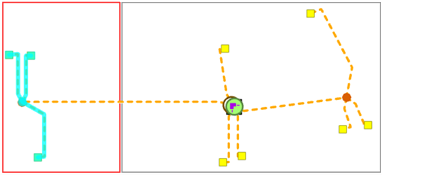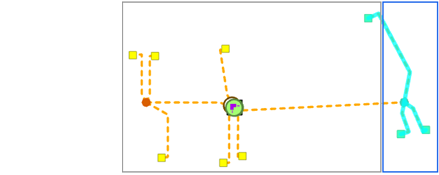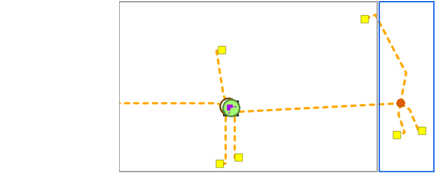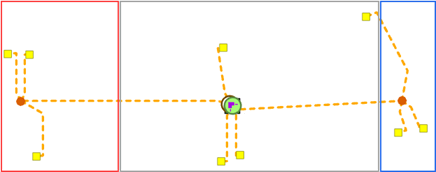Das Einzelbenutzermodell unterstützt keine versionierte Bearbeitung. In einer Enterprise-Geodatabase hingegen wird ein Mehrbenutzermodell verwendet, das nach Verzweigung versioniert ist.
Bei der Verzweigungsversionierung werden Benutzerversionen immer mit der Default-Version abgeglichen und in diese zurückgeschrieben. Wenn Sie eine Version mit der Default-Version abgleichen, wird auf Netzwerkschemas und Schema-Features der Abgleich der Verzweigungsversionierung angewendet. Der einige Unterschied besteht darin, dass eventuelle Konflikte systematisch zugunsten der Edit-Version gelöst werden. Nachfolgend werden die Besonderheiten von Netzwerkschemas sowie Anwendungsfälle für den Abgleich von Schemaänderungen beschrieben.
Abgleichvorgang für Netzwerkschemas
Beim Abgleich von Netzwerkschemas mit der Default-Version gibt es kein Konfliktmanagement. Alle Schemas, die in der Default- und Edit-Version vorliegen, seit die Version erstellt wurde, werden in der Abgleichversion zusammengeführt.
Der Abgleichvorgang für Netzwerkschemas läuft nach folgenden Regeln ab:
- Wenn ein Schema in der Default-Version gelöscht wird, wird es auch aus der Abgleichversion gelöscht. In der nachfolgenden Abbildung wird zum Beispiel beim Abgleichen von Version#2 das Schema D0' sowohl in der Default-Version als auch in Version#2 gelöscht.
- Ein neues Schema in der Default-Version wird zum neuen Schema in der Abgleichversion. Beim Abgleichen von Version#2 wird, wie nachfolgend dargestellt, das neue Schema D1 in der Default-Version zum neuen Schema in Version#2.
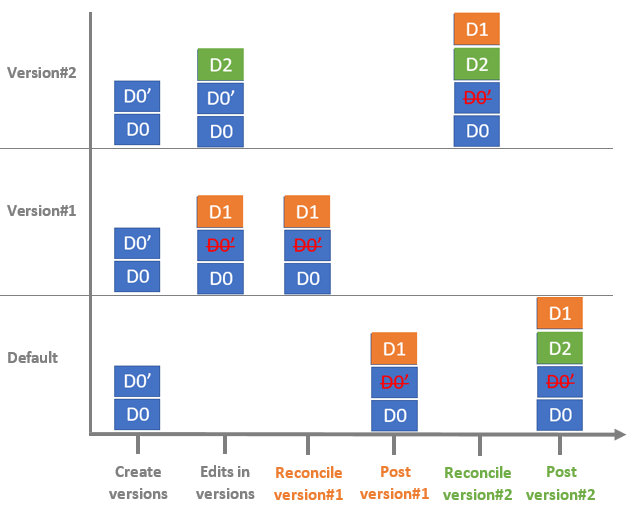
- Der Inhalt von Schemas, die der Edit- und der Default-Version enthalten sind, wird wie folgt zusammengeführt:
- Ein neu zur Default-Version hinzugefügtes Schema-Feature wird zum Abgleichschema hinzugefügt.
- Ein neu zur Edit-Version hinzugefügtes Schema-Feature bleibt im Abgleichschema erhalten.
- Ein neu zur Default-Version hinzugefügtes Schema-Feature wird mit dem Abgleichschema zusammengeführt.
- Ein in der Edit-Version bearbeitetes Schema-Feature bleibt unabhängig davon, ob es in der Default-Version bearbeitet wurde oder nicht, im Abgleichschema erhalten. Mit anderen Worten, wenn zwischen der Default- und der Abgleichversion ein Konflikt mit einem Schema-Feature besteht, wird dieser immer zugunsten der Abgleichversion gelöst.
Beispiel: Angenommen, der Inhalt des obigen Schemas D0 setzt sich aus den vier Schema-Features A, B, C und D zusammen. Wie in der nachfolgenden Abbildung dargestellt, werden die Schema-Features in A und B in Version#2 bearbeitet und die Schema-Features in B und C in Version#1. Wenn eine der beiden Versionen in die Default-Version zurückgeschrieben wird, gleichen Sie die zweite Version ab. In der zweiten Abgleichversion sieht das Ergebnis wie folgt aus:
- Da mit A und C keine Konflikte vorliegen, führt das Schema D0 Änderungen aus den beiden Versionen in der zuerst zurückgeschriebenen Version zusammen.
- Da Konflikte mit B vorliegen, bleiben die Änderungen in der zuletzt Abgleichversion erhalten.
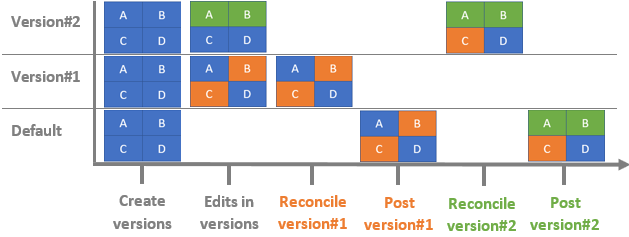
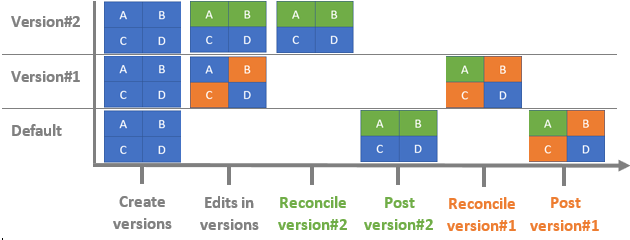
- Beim Abgleichen einer Version bleiben Änderungen, die an Schema-Flags vorgenommen wurden, immer erhalten. Auch wenn Schema-Flags für Schema-Features festgelegt wurden, werden Änderungen nicht auf der Ebene des Schema-Features verwaltet, sondern auf Schemaebene. Weil Konflikte zugunsten des Abgleichschemas gelöst werden, bleiben beim Abgleichen der Version Schema-Flags in der Abgleichversion erhalten, wenn für ein Netzwerkschema in einer Version unterschiedliche Flags festgelegt wurden.
Anwendungsfälle für den Schemaabgleich
Beachten Sie beim Abgleichen von Netzwerkschemas die nachstehenden Anwendungsfälle.
Zwei Schemas mit demselben Namen
Wenn zwei neue Schemas mit demselben Namen erstellt werden, wird die erste Version erfolgreich abgeglichen und in die Default-Version zurückgeschrieben. Beim Abgleichen der zweiten Version wird eine Fehlermeldung ausgegeben. Benennen Sie in diesem Fall vor dem Abgleich das Schema wie nachfolgend beschrieben um:
- Öffnen Sie das in der Fehlermeldung referenzierte Schema.
- Klicken Sie im Bereich Geoverarbeitung auf das Werkzeug Schemaeigenschaften ändern.
- Wählen Sie für den Parameter Eingabe-Netzwerkschema-Layer den in der aktiven Schemakarte referenzierten Schema-Layer aus.
- Geben Sie im Textfeld Netzwerkschema einen Namen für das Schema ein.
- Klicken Sie auf Ausführen.
- Schließen Sie die Schemakarte.
- Gleichen Sie die Version ab.
Abgleichschemas sind hinsichtlich des Raums zur Netzwerkbearbeitung inkonsistent
Änderungen am abgeglichenen Netzwerk können zu Dirty Areas führen. In diesem Fall sind einige Schema hinsichtlich des Raums zur Netzwerkbearbeitung inkonsistent. Es wird empfohlen, solche Schemas aus Konsistenzgründen zu aktualisieren, bevor Sie die Version zurückschreiben.
- Zoomen Sie auf die Ausdehnung des bearbeiteten Netzwerks oder auf die Ausdehnung der Dirty Areas auf der Karte.
- Überprüfen Sie die Netzwerk-Topologie, und entfernen Sie die Dirty Areas aus der aktuellen Kartenausdehnung.
Alle Schemas, die alle oder einen Teil der Netzwerk-Features in der aktiven Kartenausdehnung repräsentieren, sind nun hinsichtlich des Netzwerk-Topologie-Bereichs inkonsistent.
- Klicken Sie im Bereich Geoverarbeitung auf das Werkzeug Schema aktualisieren.
- Navigieren Sie zu dem Versorgungsnetz-Layer, und wählen Sie ihn aus.
- Deaktivieren Sie das Kontrollkästchen Nur inkonsistente Schemas aktualisieren.
- Klicken Sie auf Ausführen.
Alle inkonsistenten Schemas sind nun in der Abgleichversion konsistent und aktuell.
Abgleichschemas sind hinsichtlich ihrer eigenen Schema-Features inkonsistent
Änderungen an Abgleichschemas können zu Inkonsistenzen hinsichtlich eigener Schema-Features führen.
Schemastatistiken und -ausdehnung in der Abgleichversion
Da im Abgleichvorgang die Abgleichversion bevorzugt wird, werden die Statistiken und die Ausdehnung des Schemas in der Abgleichversion während des gesamten Abgleichvorgangs dauerhaft gespeichert. Das heißt, wenn das Abgleichschema auf neue Schema-Features im Schema der Default-Version verweist, werden die Features nicht in die Statistiken übernommen. Zudem verbleiben Schema-Features in der Default-Version, die sich außerhalb der Ausdehnung des Abgleichschemas befinden, bis zur Aktualisierung des betreffenden Schemas dort.
Die Tabelle zeigt, wie die Ausdehnung eines Beispielschemas sich durch Bearbeitungsvorgänge ändern kann und wie die Schemaausdehnung nach dem Abgleich dargestellt wird.
| Schemazustand | Workflow |
|---|---|
Ursprünglicher Zustand des Schemas in der Default-Version, in Version A und Version B | Die nachfolgende Abbildung zeigt ein Schema in der Default-Version, in Version A und in Version B zu Beginn des Workflows. |
Schema in der Default-Version nach dem Zurückschreiben von Version A | Das Beispielschema wird in Version A bearbeitet; einige Schema-Features werden von der linken Seite verschoben. Das bewirkt eine Vergrößerung der Schemaausdehnung um den zusätzlichen rot umrandeten Teil (siehe unten). Diese Änderung wird nach dem Zurückschreiben von Version A in der Default-Version übernommen. |
Schema in Version B vor dem Abgleich | Das Beispielschema wird in Version B bearbeitet; einige Schema-Features werden von der rechten Seite verschoben. Das bewirkt eine Vergrößerung der Schemaausdehnung um den zusätzlichen blau umrandeten Teil (siehe unten). |
Schema in Version B nach dem Abgleich | Die nachfolgende Abbildung zeigt das Schema nach dem Abgleichen von Version B. Die an den Schema-Features auf der linken Seite in der Default-Version vorgenommenen Änderungen werden nun in das Schema übernommen, allerdings wurde die aktuelle Ausdehnung des Schemas nicht an die neue Ausdehnung angepasst. Der zusätzliche rot umrandete Teil der Ausdehnung liegt außerhalb der aktuellen Ausdehnung des Schemas. |
Schema nach Aktualisierung | Wenn Sie die Schemaausdehnung und -statistiken in der Abgleichversion aktualisieren möchten, klicken Sie auf Netzwerkschema und dann in der Gruppe Ändern auf Aktualisieren Nach der Aktualisierung ist die Ausdehnung des Schemas korrekt. |
Schema-Feature-Geometrien in abgeglichenen Netzwerkschemas
Ein Schema-Feature, dessen Geometrie sich in der Default-Version geändert hat, wird im Abgleichschema mit der neuen Geometrie zusammengeführt. Ein Schema-Feature, dessen Geometrie sich in der Edit-Version geändert hat, bleibt unabhängig davon, ob sich die Geometrie in der Default-Version geändert hat oder nicht, unverändert im Abgleichschema erhalten.
Das Zusammenführen der Geometrien von Schema-Features kann zu Inkonsistenzen im Abgleichschema führen.
- Beispiel: Wenn ein Schema-Container in der Edit- und der Default-Version geändert wurde, ist die Container-Geometrie nach dem Abgleich möglicherweise falsch. In der folgenden Tabelle wird dieses Szenario erläutert.
Schemazustand Workflow Ursprünglicher Zustand des Schemas in der Default-Version, in Version A und Version B
Die nachfolgende Abbildung zeigt ein Schema in der Default-Version, in Version A und in Version B zu Beginn des Workflows.
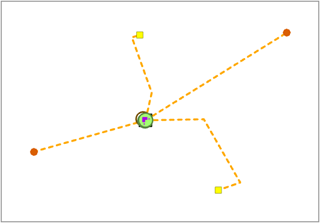
Schema in der Default-Version nach dem Zurückschreiben von Version A
Das Beispielschema wird in Version A bearbeitet; ein Schema-Feature wird verschoben, wodurch sich der Schema-Container nach oben vergrößert.
Diese Änderung wird nach dem Zurückschreiben von Version A in der Default-Version übernommen.
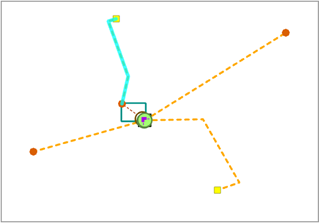
Schema in Version B vor dem Abgleich
Das Beispielschema wird in Version B bearbeitet; ein Schema-Feature wird verschoben, wodurch sich der Schema-Container nach unten vergrößert.
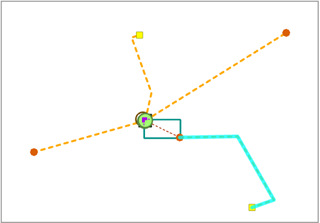
Schema in Version B nach dem Abgleich
Die nachfolgende Abbildung zeigt das Schema nach dem Abgleichen von Version B. Ein Schema-Feature, dessen Geometrie sich in der Default-Version geändert hat, wird, wie nachfolgend für die Schema-Features im rot umrandeten Rechteck dargestellt, im Abgleichschema mit der neuen Geometrie zusammengeführt. Ein Schema-Feature, dessen Geometrie sich in der Edit-Version geändert hat, bleibt unabhängig davon, ob sich die Geometrie in der Default-Version geändert hat oder nicht, unverändert im Abgleichschema erhalten. Dies wird nachfolgend für die Schema-Features im blau umrandeten Rechteck dargestellt.
Die Geometrie des Containers, dessen Geometrie sich sowohl in der Edit- als auch in der Default-Version geändert hat, weist in der Abgleichversion den falschen Inhalt auf. Bis zur Aktualisierung des Schemas wird ein Teil des Inhalts außerhalb des Containers angezeigt.
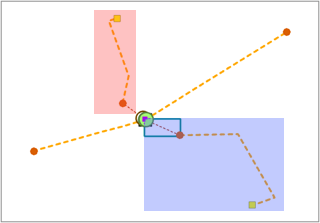
Schema nach Aktualisierung
Wenn Sie die Container-Geometrien des Schemas in der Abgleichversion aktualisieren möchten, klicken Sie auf Netzwerkschema und dann in der Gruppe Ändern auf Aktualisieren
 .
. Nach der Aktualisierung ist die Container-Geometrie des Schemas korrekt.
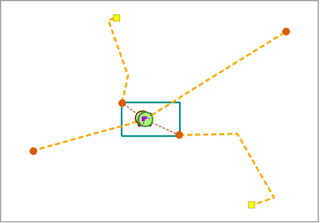
- Das Beispiel in der nachstehenden Tabelle zeigt, dass ein Abgleichschema Knoten und verbundene Kanten enthalten kann, deren Geometrien nicht lagegleich sind.
Schemazustand in unterschiedlichen Versionen Details zum Workflow Ursprünglicher Zustand des Schemas in der Default-Version, in Version A und Version B
Die nachfolgende Abbildung zeigt das Schema in der Default-Version, in Version A und in Version B zu Beginn des Workflows.
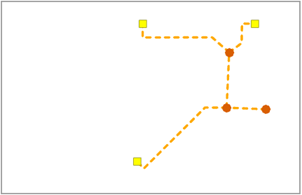
Schema in der Default-Version nach dem Zurückschreiben von Version A
Das Beispielschema wird in Version A bearbeitet. Die Bearbeitungsvorgänge wirken sich auf die Geometrie aller Schema-Features innerhalb des roten Rechtecks aus.

Diese Änderung wird nach dem Zurückschreiben von Version A in die Default-Version übernommen.
Schema in Version B vor dem Abgleich
Das Beispielschema wird in Version B bearbeitet. Die Bearbeitungsvorgänge wirken sich auf die meisten Schema-Features aus; nur die beiden Schemaknoten oben befinden sich außerhalb der bearbeiteten rot markierten Bereiche.
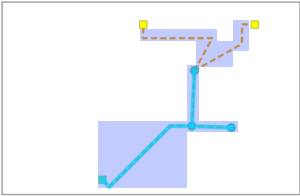
Schema in Version B nach dem Abgleich
Die nachfolgende Abbildung zeigt das Schema nach dem Abgleichen von Version B. Ein Schema-Feature, dessen Geometrie sich in der Default-Version geändert hat, wird im Abgleichschema mit der neuen Geometrie zusammengeführt; dies betrifft lediglich die Schemaknoten oben. Ein Schema-Feature, dessen Geometrie sich in der Edit-Version geändert hat, bleibt unabhängig davon, ob sich die Geometrie in der Default-Version geändert hat oder nicht, unverändert im Abgleichschema erhalten; dies betrifft alle anderen Schema-Features.
Die Geometrie des Schemaknotens stimmt nicht mit der Geometrie der verbundenen Kanten überein; diese ist nach dem Abgleich unterbrochen.
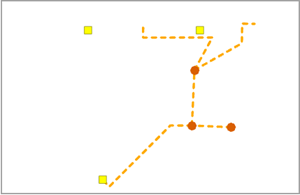
Schema nach Aktualisierung
Wenn Sie die Feature-Geometrien des Schemas in der Abgleichversion aktualisieren möchten, klicken Sie auf Netzwerkschema und dann in der Gruppe Ändern auf Aktualisieren
 .
. Nach der Aktualisierung des Schemas sind die Schemakanten ordnungsgemäß miteinander verbunden.
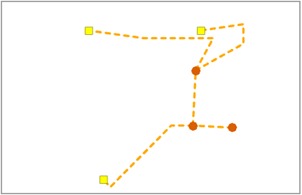
An ein Schema in zwei Versionen wurden gleiche Netzwerk-Features angehängt
Wenn identische Netzwerk-Features an ein Schema in zwei Versionen angehängt werden, werden diese Features bis zur Aktualisierung des Schemas im zweiten Abgleichschema doppelt angezeigt.
Wenn Sie die doppelten Schema-Features aus der Abgleichversion entfernen möchten, klicken Sie auf Netzwerkschema und dann in der Gruppe Ändern auf Aktualisieren  .
.
Zurückschreiben von Änderungen am Netzwerkschema in die Default-Version
Vorsicht:
Es wird empfohlen, Abgleichschemas vor dem Zurückschreiben von Änderungen in die Default-Version in der Edit-Version zu aktualisieren. Dadurch begrenzen Sie die negativen Auswirkungen von Schemaaktualisierungen nach dem Zurückschreiben.
Da Änderungen im zurückgeschriebenen Netzwerk zu Dirty Areas führen können, sind einige Schemas nach dem Zurückschreiben möglicherweise inkonsistent hinsichtlich des Raums zur Netzwerkbearbeitung. Ein inkonsistentes Schema muss wie folgt aktualisiert werden:
- Zoomen Sie auf die Ausdehnung des bearbeiteten Netzwerks oder auf die Ausdehnung der Dirty Areas auf der Karte.
- Überprüfen Sie die Netzwerk-Topologie, und entfernen Sie die Dirty Areas aus der aktuellen Kartenausdehnung.
Alle Schemas, die alle oder einen Teil der Netzwerk-Features in der aktiven Kartenausdehnung repräsentieren, sind nun hinsichtlich des Netzwerk-Topologie-Bereichs inkonsistent.
- Klicken Sie im Bereich Geoverarbeitung auf das Werkzeug Schema aktualisieren.
- Navigieren Sie zu dem Versorgungsnetz-Layer, und wählen Sie ihn aus.
- Deaktivieren Sie das Kontrollkästchen Nur inkonsistente Schemas aktualisieren.
- Klicken Sie auf Ausführen.
Alle inkonsistenten Schemas sind nun in der Default-Version konsistent und aktuell.